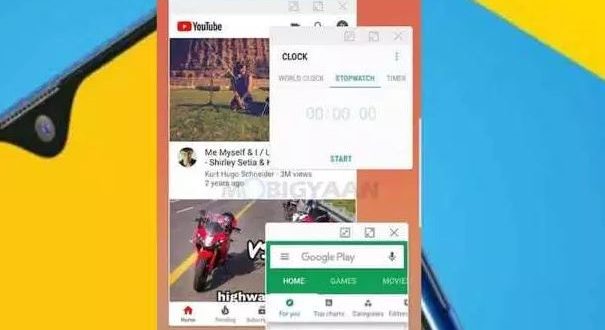Cara Menjalankan Banyak Aplikasi Dengan Fitur Multi Layar di Samsung Galaxy M20 | Gadget2Reviews.Com – Galaxy M20 merupakan salah satu smartphone keluaran terbaru dari Samsung di tahun 2019 ini. Galaxy M20 hadir dengan dilengkapi dengan banyak fitur terbaru dan canggih selain itu juga dijual dengan harga cukup murah. Seperti sudah banyak kabar beredar yang mengatkan jika Samsung Galaxy M10 dan Galaxy M20 ini bakalan menandingi kepopuleran ponsel Xiaomi.
Samsung Galaxy M20 merupakan ponsel terbaru dari Samsung yang terbilang mempunyai harga yang tergolong murah akan tetapi dengan spesifikasi unggulan. Samsung Galaxy M10 dan M20 untuk pertama kalianya dirilis di India pada akhir Januari tahun 2019. Desain ponsel ini yang terlihat sangat fresh ketimbang generasi ponsel sebelumnya membuat HP android ini bakalan laris manis di pasaran.
Hadir dengan membawa poni di layar yang berbentuk huruf ‘V’ semakian memperlihatkan jika Samsung Galaxy M10 dan M20 ini hadir dengan desain terbaru Samsung yaitu Infinity-V yang juga sama dengan ‘Waterdrop screen’ yang sudah sangat populer sekarang ini. Dimana terdapat cekungan pada poni tersebut yang menjadi letak dari kamera depannya.
Baca selengkapnya Spesifkasi dan Harga Samsung Galaxy M20 dan Galaxy M10 Terbaru
Cara Menjalankan Banyak Aplikasi Dengan Fitur Multi Layar di Samsung Galaxy M20
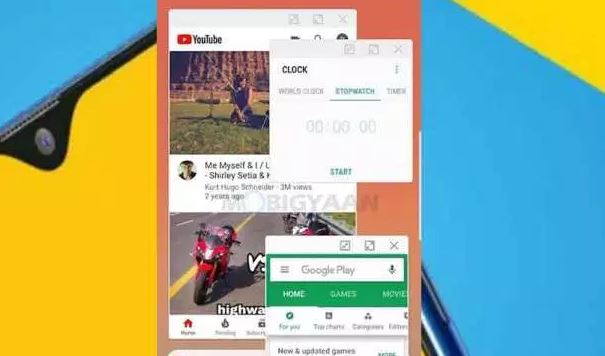
Sebelum kita melanjutkan ke panduan cara mengaktifkan fitur multi windows atau menjalankan banyak aplikasi di satu tampilan layar di Samsung Galaxy M20. Sebagai informasi tambahan yang perlu kamu ketahui yaitu fitur multi screen memang sudah banyak yang mengadopsi teknologi ini pada beberapa merk smartphone android.
Salah satu yang menjadi kelebihan fitur multi layar di HP Samsung Galaxy M20 yaitu tidak hanya bisa menjalankan dua aplikasi saja, Menjalankan Banyak Aplikasi Dengan Fitur Multi Layar di Samsung Galaxy M20. Pastinya dengan semakin banyak aplikasi yang dijalankan, maka semakin kecil pula bilah jendela yang dapat kamu lihat secara bertumpuk padahal semua aplikasi sedang aktif bersamaan.
Pada saat kita melakukan multitasking aplikasi pastinya memakan kinerja dan performa dari prosesor dan RAM, semakin banyak kamu menjalankan aplikasi maka akan semakin banyak juga performa prosesor dan memori RAM diperlukan. Namun dengan Samsung Galaxy M20 kamu bisa melakukan hal tersebut dengan lancar. Baca juga Cara Menyembunyikan Tombol Navigasi Samsung Galaxy M10 dan Galaxy M20
Cara Mengaktifkan fitur Multi Layar Samsung M20
Buat kamu yang memang suka menonton video Youtube sambil melakukan browsing internet ataupun membuka aplikasi Facebook dan juga kamu ingin bisa bersamaan melakukan chatting di whatsApp atau hal lainnya di Samsung Galaxy M20. Silahkan kamu ikuti panduan cara mengaktifkan fitur Multi Windows untuk Menjalankan Banyak Aplikasi Dengan Fitur Multi Layar di Samsung Galaxy M20 berikut ini.
- Pertama silahkan kamu masuk ke menu Settings atau pengaturan di Samsung Galaxy M20, lalu masuk ke menu Advanced Features.
- Selanjutnya masuk ke opsi menu Multi Windows, lalu ubah pengaturan atau settings seperti pada gambar berikut, pastikan opsi pop-up view action dalam posisi aktif.
- Sekarang kamu bisa mencobanya, silahkan tutup menu pengaturan terlebih dahulu.
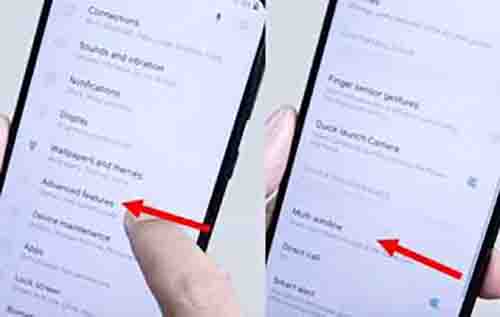
Baca juga artikel mengenai beberapa fitur cara screenshot Samsung M20 terbaru yang dihadirkan pada ponsel ini ketika bermain game.
Cara Mengatur Ukuran dan Letak Split Screen di Samsung Galaxy M20
Ada beberapa cara untuk bisa mengatur split screen, bisa melalui tombol Recent dengan cara menekan dan menahan aplikasi, kemudian geser posisinya di layar. Selanjutnya lakukan juga untuk aplikasi kedua dan ketiga yang akan kamu jalankan bersamaan. Kamu juga bisa Menjalankan Banyak Aplikasi Dengan Fitur Multi Layar di Samsung Galaxy M20 dengan cara membuka beberapa aplikasi dengan cara menjalankan terlebih dahulu salah satu aplikasi.
Setelah aplikasi tersebut terbuka kemudian tekan selama beberapa saat tepat di pojok kanan atau kiri aplikasi kemudian seret, lalu letakkan di posisi mana saja. Berikutnya jalankan lagi aplikasi yang kedua dan lakukan hal yang sama seperti sebelumnya.
Untuk bisa mengatur lebar dan panjang tampilan pada masing-masing jendela aplikasi pada saat Menjalankan Banyak Aplikasi Dengan Fitur Multi Layar di Samsung Galaxy M20. Caranya dengan tekan tepat pada pojok jendela aplikasi lalu geser sesuai dengan ukuran yang kamu inginkan.
Samsung Galaxy M20 yang saat ini dibanderol sekitar Rp 2,7 Jutaan dengan kapasitas RAM 3GB dan memori internal 32, mempunyai sepsifikasi layar Invinity-V Display dan baterai berkapasitas jumbo yaitu 5.000 mAh serta fitur pengisian daya cepat (fast charging). Sedangkan Resolusi kamera Galaxy M20 di sisi depan 8 MP dan di bagian belakang ada dua sensor (Dual Camera) yang masing-masing beresolusi 13MP dan 5MP.
Performa dari Samsung Galaxy M20 ditenagai dengan menggunakan jenis prosesor atau chipset tipe terbaru Samsung yaitu Exynos 7904 dengan fabrikasi 14nm. Pada chipset ini terdapat enam core Cortex-A53 1,6 GHz serta dua Core Cortex-A73 dengan kecepatan 1.8 GHz.
Demikian mengenai panduan cara Menjalankan Banyak Aplikasi Dengan Fitur Multi Layar di Samsung Galaxy M20, semoga bermanfaat. Dengan mengaktifkan fitur multi windows di Samsung Galaxy M20 kamu bisa membuka dan menjalankan banyak aplikasi secara bersamaan layaknya saat kamu menggunakan komputer. Semoga informasi diatas bisa bermanfaat dan selamat mencobanya.
Daftar Isi :
 Gadget2Reviews.Com Berita Teknologi Terbaru, Tutorials, Tips dan Trik
Gadget2Reviews.Com Berita Teknologi Terbaru, Tutorials, Tips dan Trik